Cadastro de Motivos de Recoleta
Este documento detalha o processo de gerenciamento do cadastro de Motivos de Recoleta. A criação de uma lista padronizada de motivos é uma ferramenta fundamental para a gestão da qualidade do laboratório. Ela permite registrar de forma consistente por que uma amostra foi rejeitada, possibilitando a geração de estatísticas precisas para a melhoria contínua dos processos da fase pré-analítica.
1. Tela Principal: Motivos de Recoleta
A tela principal do módulo é o ponto central para visualizar e gerenciar todos os motivos de recoleta cadastrados. Ela é dividida em três áreas principais: o Campo de Pesquisa, a Lista de Motivos e os Botões de Ação na lateral.
1.1. Pesquisando e Visualizando os Motivos
A área principal da tela exibe uma lista com todos os motivos já configurados no sistema.
- Campo de Pesquisa (no topo): Permite filtrar a lista rapidamente. Basta começar a digitar a descrição do motivo desejado.
- Coluna "Descrição": Exibe o texto do motivo da recoleta (ex: Amostra contaminada, Por hemólise).

2. Realizando Operações de Cadastro
A barra de ferramentas lateral oferece acesso a todas as funções de gerenciamento de motivos.
2.1. Cadastrando um Novo Motivo de Recoleta
Para adicionar um novo motivo padronizado na base de dados, siga estes passos:
-
Na tela principal, clique no botão "+ Novo".
-
A janela "Motivos de recoleta" será aberta, solicitando a descrição do novo motivo.
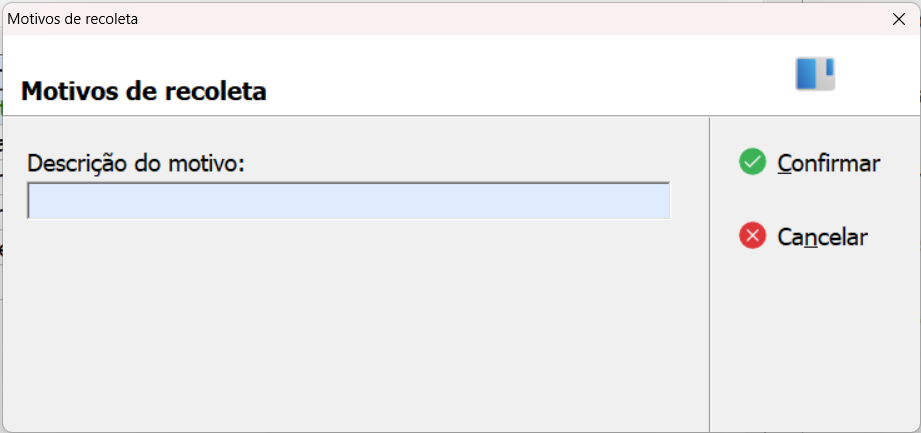
-
Preencha o campo do formulário:
- Descrição do motivo: Insira um texto claro e objetivo para o motivo da rejeição (ex: Volume de amostra insuficiente, Paciente sem jejum adequado).
DicaSeja específico na criação dos motivos. Isso ajudará a gerar indicadores de qualidade mais detalhados e eficazes. O sistema valida se a descrição já existe e exibirá uma mensagem de "Item duplicado" caso tente salvar um nome repetido.
-
Após preencher a descrição, clique em "Confirmar" para salvar.
2.2. Alterando e Excluindo Cadastros
Para atualizar o texto de um motivo ou remover um registro desnecessário:
-
Para Alterar:
- Selecione o motivo desejado na lista principal.
- Clique no botão "Alterar".
- A janela de cadastro será exibida. Modifique o texto e clique em "Confirmar".
-
Para Excluir:
- Selecione o motivo que deseja remover.
- Clique no botão "Excluir".
- Confirme a operação na mensagem que aparecerá.
Aviso ImportanteNão é possível excluir um motivo que já foi utilizado para registrar uma recoleta no sistema, pois isso afetaria a integridade dos dados de controle de qualidade.
2.3. Outras Funções
- Transferir: Esta função é utilizada para unificar cadastros. Se, por exemplo, você tiver "Material Inválido" e "Amostra Inadequada" com o mesmo propósito, pode transferir os registros de um para o outro, consolidando-os. O motivo de origem é excluído após a transferência.
- Fechar: Encerra a tela de "Motivos de recoleta" e retorna ao menu anterior.